ppt中想要将文字置顶,该怎么置顶文字呢?下面我们就来看看详细的教程。更多下载请点击ppt家园。
一、插入文字
1、打开一个ppt,找到插入文本框的工具。具体做法:点击上方工具栏中的插入,在下拉框里选择“文本框——水平”。
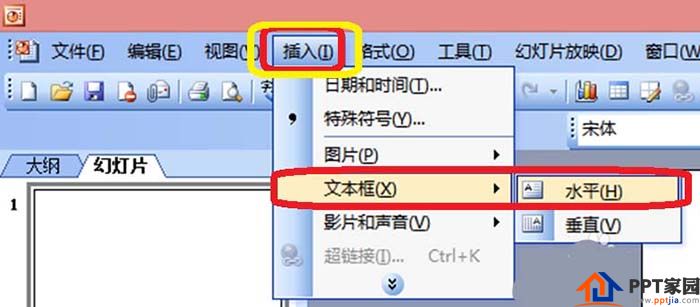
2、在ppt页面中插入文本框。具体操作:当光标变成十字形时,把光标放到ppt的页面中,按住鼠标左键,在ppt页面中划出文本框,并在文本框中输入文字,调整文字的大小字体颜色即可。

二、插入图片
1、击插入,在下拉框里选择“图片——来自文件”。
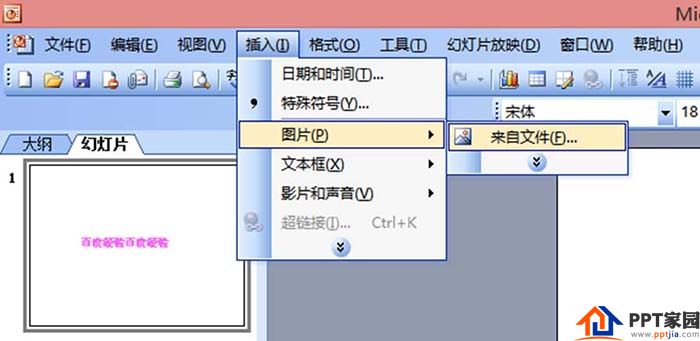
2、在插入的选项卡中,按照图片的保存路径,找到并选中图片,后点击“插入”。图片就会插入到ppt页面中了,而且图片插入到ppt页面中以后,将文字覆盖。
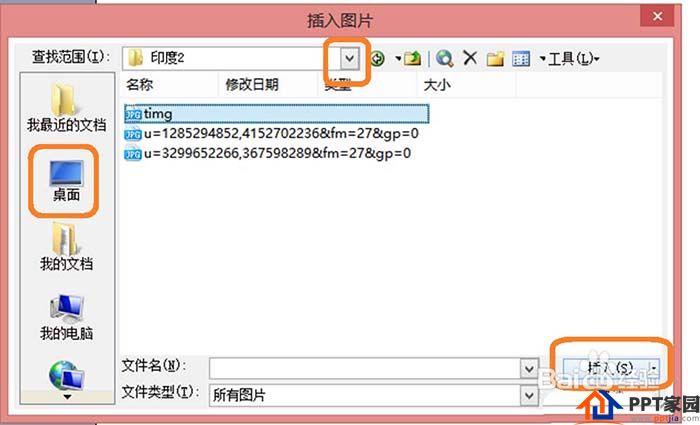
三、将文字浮在图片的上面
1、设置图片和文字的关系。选中图片,右击鼠标,在弹出项里选择“叠放次序——置于底层”。
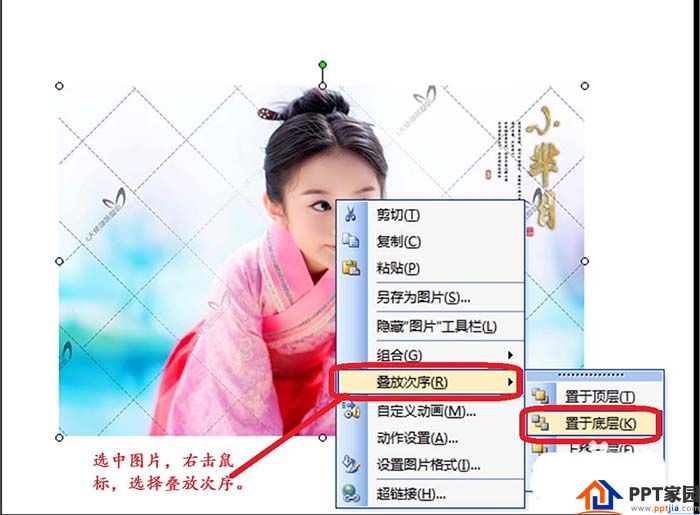
2、文字就会自动呈现在图片的上方了。选中文字的文本框,调整文本框的位置,文字的颜色,直到合适为止。

ppt模板文章推荐:
PPT文字改变某一个笔画的颜色或形状教程
ppt怎么制作圆环效果的立体文字
PPT文本框文字怎样自动缩排
文章为用户上传,仅供非商业浏览。发布者:Lomu,转转请注明出处: https://www.daogebangong.com/fr/articles/detail/How%20to%20make%20the%20text%20float%20above%20the%20picture%20in%20PPT.html

 支付宝扫一扫
支付宝扫一扫 
评论列表(196条)
测试